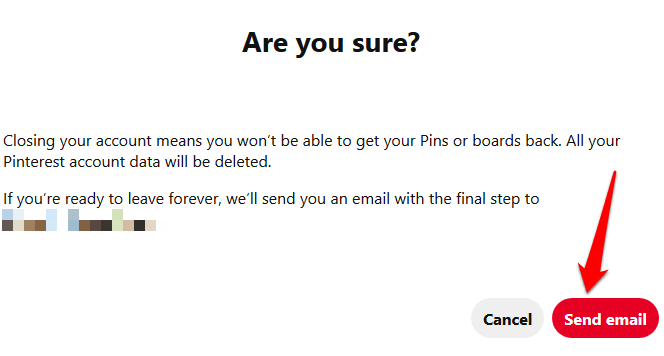Pinterest là một mạng xã hội phổ biến cho phép người dùng tương tác với nhau bằng cách chia sẻ hình ảnh, ý thích, nhận xét, nhắn tin riêng tư và lưu lại từng nội dung khác. Nếu bạn là người sưu tầm hoặc người có sở thích, bạn sẽ thấy nền tảng này hữu ích và thú vị bởi vì bạn hầu như có thể khám phá những sở thích mới khi bạn duyệt và chia sẻ hình ảnh liên quan đến hàng hóa, dịch vụ và dự án.
Mọi người lưu hoặc ghim hình ảnh họ tìm thấy trên nền tảng hoặc trên web cho các bảng khác nhau mà họ sử dụng để phân loại các bộ sưu tập của họ. Đây có thể là bất cứ thứ gì từ thời trang, thực phẩm, xe hơi, tác phẩm nghệ thuật, công nghệ, đồ thủ công DIY và hơn thế nữa.
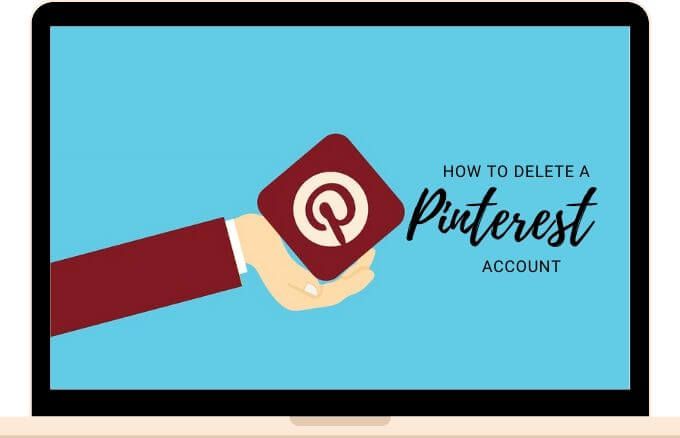
Giống như các nền tảng truyền thông xã hội khác, Pinterest cũng thu thập một lượng dữ liệu đáng kể, trong đó nhiều người dùng của nó thận trọng về. Đặc biệt liên quan đến cách lưu trữ hoặc phân phối dữ liệu của họ.
Nếu đây là vấn đề khiến bạn lo lắng và muốn bảo vệ bản thân, hãy làm theo các bước bên dưới để tìm hiểu cách xóa tài khoản Pinterest.
Xóa hoặc hủy kích hoạt: Cái nào phù hợp nhất với bạn?
Hầu hết, nếu không phải tất cả các nền tảng truyền thông xã hội và dịch vụ trực tuyến như Facebook, Gmail, Instagram và các dịch vụ khác đều có tùy chọn hủy kích hoạt tài khoản của bạn chỉ trong trường hợp bạn cần nghỉ ngơi một chút khỏi nền tảng và không nhất thiết phải đóng tài khoản của bạn mãi mãi.

Pinterest cung cấp cho cả hai tùy chọn hủy kích hoạt và xóa, vì vậy bạn có thể chọn một dựa trên tình hình hiện tại của bạn. Nếu bạn chỉ muốn tắt mạng xã hội một chút, tắt tài khoản là một lựa chọn tốt hơn vì nó sẽ chỉ ẩn hồ sơ của bạn và bảng từ những người dùng khác nhưng vẫn giữ nguyên tất cả dữ liệu của bạn.
In_content_1 tất cả: [300x250] / dfp: [640x360]->Xóa mặt khác sẽ xóa mọi thứ khỏi ghim và bảng trong hồ sơ công khai của bạn và bất kỳ thứ gì khác gắn với tài khoản Pinterest của bạn.
Cách hủy kích hoạt tài khoản Pinterest





Lưu ý: Nếu bạn muốn kiểm tra xem tài khoản không còn hoạt động của mình, hãy đăng nhập lại vì điều đó sẽ chỉ kích hoạt lại tài khoản. Chuyển đến URL hồ sơ thay thế. Ngoài ra, khi bạn hủy kích hoạt tài khoản, tên người dùng hoặc địa chỉ email của bạn sẽ không có sẵn để sử dụng lại, nhưng bạn có thể chỉnh sửa cài đặt tên người dùng hoặc địa chỉ email của mình nếu đó là những gì bạn muốn.
Tắt tài khoản Pinterest Trên thiết bị di động
Để hủy kích hoạt tài khoản của bạn trên thiết bị di động: